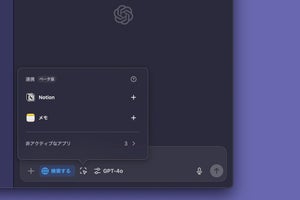文房具の「付箋紙」は、何にでも気軽に貼れるのでちょっとしたメモを残すにはとても便利です。片やWindowsでメモといえば、真っ先に思い浮かぶのが標準の「メモ帳」ですが、書いた内容を確認するにはいちいちファイルを開く必要があるうえ、開きっぱなしにするには邪魔で、実際にメモとして使うのにはあまり向きません。そんなわけで、PCのディスプレイの周りに付箋紙を貼っているという人も多いのではないでしょうか。
これはとても便利な使い方ですが、せっかく目の前にPCがあるのにメールなどの内容をわざわざ手書きで付箋紙に書き写すというのも面倒な話です。また、用済みの付箋紙を捨ててしまったあとに書き留めた情報が必要になったり、ノートPCを脇に退けた拍子に貼っておいた付箋紙がはがれてどこかに行ってしまった、なんてこともあります。そんな人にぜひ試してほしいのが、今回紹介する付箋紙ソフト「メモ箋人」です。
| 名称 | メモ箋人 |
|---|---|
| バージョン | 1.10 |
| 作者 | テクノクラフト |
| 種別 | フリーウェア |
| 動作環境 | Windows XP / Vista |
PCのデスクトップに付箋紙を貼り付けよう
「メモ箋人」は、Windowsのデスクトップ上に、付箋紙に似た色付きの小さなウィンドウ(以下、付箋)を表示できるソフトです。デスクトップの何もない場所をダブルクリックするだけで次々と付箋を作成して、自由に文章を入力できます。
1つ1つの付箋は小さいうえ半透明表示できるので作業の邪魔になりにくく、他のウィンドウの後ろに隠れないように常に一番手前に表示したりもできるので、他のソフトを使っている最中でもメモの内容を確認しっかりできます。このように本ソフトは、付箋紙の便利さをPC上に再現したものですが、紙の付箋にはないさまざまな機能も備えています。早速「メモ箋人」の持つ便利な機能の数々を見ていきましょう。

|

|
「メモ箋人」は付箋紙風のカラフルな小さなウィンドウを作成して、メモを書き込めるソフトだ。付箋を作成するにはデスクトップの何もない場所をダブルクリックすればOK |
タスクトレイアイコンをクリックすることで、メニューを表示できる。また、タスクトレイアイコンをダブルクリックすれば、すべての付箋を一時的に非表示にすることも可能だ(メニューの「すべて隠す」と同じ効果) |
さまざまな機能をボタン一発で利用できる専用ボタンを用意
「メモ箋人」の付箋は、タイトル領域と本文領域に上下2分割されており、タイトル領域の右肩にはさまざまな機能を素早く利用できる専用ボタンが用意されています。ここには、本文領域を隠して表示スペースを節約できる「シンプルモード」や、必要な付箋を間違って削除しないように保護する「保護」などのボタンが並んでいますが、特にユニークなのが「付箋の送信」ボタンです。これは、付箋の内容をあらかじめ設定しておいたメールアドレス宛に電子メールとして送信するためのボタンで、たとえば、重要なメモを「Gmail」などのWebメールに送信しておいて、別のPCから参照するといった活用が考えられます。

|

|
作成した付箋はタイトル領域と本文領域に分かれているが、本文を入力するだけで自動的に1行目がタイトルとして登録される仕組み。付箋の本文領域をダブルクリックすることで文字入力モードになる |
不要になった付箋は、付箋右上の[×]ボタンをクリックすることで削除できる。[×]ボタンの下の[シンプルモード]ボタンを押せば、本文表示領域を非表示にして表示スペースを節約できるようになる |

|

|
付箋右上にある各種ボタンをクリックすることで、さまざまな機能が利用できるほか、付箋上で右クリックすると文字のサイズや色など付箋に関する細かな設定を変更できる |
あらかじめ設定しておいたメールアドレスに付箋の内容を電子メールとして送信する機能も用意されている。メールソフト不要で利用できる |
"ど忘れ"を防げる便利なアラーム機能
備忘録としてメモを活用する場合、何日の何時何分に○×をするといった形で特定の日時が絡む場合も少なくありません。単なるメモだけではうっかりど忘れしてしまう危険がありますが、「メモ箋人」なら、指定時刻に音を鳴らしたり、付箋を点滅させたりといったアラーム機能が利用できるので安心です。さらに、アラーム時刻に付箋の内容をメール送信する機能も用意されており、これを活用して携帯電話にメールすれば、PCの前にいなくても予定を逃す心配はありません。
特定の日付を対象にしたメモを簡単に作成できるデスクトップカレンダー
「メモ箋人」には、デスクトップ上にミニカレンダーを表示する機能も用意されています。カレンダーの日付をダブルクリックすることで、クリックした日付の予定として付箋を作成できるので、アラームを設定するさい日時を選択する手間が省けるのも便利です。
はがした内容をあとから参照できるログ機能
紙の付箋紙なら捨ててしまった付箋紙の内容は二度と見れませんが、「メモ箋人」の場合は「ログ参照」画面から削除済みの付箋の履歴を参照できるので、内容を確認したり、同じ内容の付箋を再作成したりするのも簡単です。
Webブラウザやメールなどの情報を取り込んで付箋にできる
各種Webサイトの情報や、メールソフトにワープロソフトなど、他のアプリケーションの情報を付箋に取り込みたいと思う場面も少なくありません。「メモ箋人」なら、設定画面であらかじめキーボードショートカットを設定しておくだけで、他のアプリケーション上で選択中の文字列を、クリップボード経由で簡単に付箋に取り込めます。また、各種メールソフト上からメッセージ内容を直接取り込むためのプラグイン(Outlook Express / Becky! / Eudora / 秀丸メール /Thunderbierd対応)も用意されています。
お気に入りの写真をデスクトップに飾れる画像貼り付け機能
付箋に取り込めるのは単純な文字情報だけではありません。テキストファイルを付箋にドラッグ & ドロップして丸ごと文章を取り込んだり、画像データや動画データをドラッグ & ドロップして縮小画像として表示できたりするほか、Officeなどのデータファイルや各種ソフトの実行ファイルなどをドラッグ & ドロップして元ファイルにリンクを張ることまで可能です。縮小画像やリンクをクリックすれば、元画像やファイルを開けるので、編集中の資料などをデスクトップに貼り付けておくのに便利でしょう。

|
付箋に画像やOfficeドキュメントなど各種ファイルをドラッグ&ドロップして貼り付けることも可能だ。縮小画像や付箋をダブルクリックすると関連付け機能によりファイルの種類に対応したアプリケーションが起動する |
本物の付箋紙との併用もおすすめ
本ソフトの魅力は、なんといっても、紙の付箋にはまねできない付加機能の数々です。ここまで紹介した機能の他にも、付箋内容のテキスト保存や、一覧表示を利用した付箋の管理、同社製翻訳ソフトとの連携による翻訳機能など、実にさまざまな機能が用意されています。しかしその一方で、紙の付箋紙と違い、紙の資料やキャビネットなどに貼り付けることはできませんし、何よりPCの電源が入っていない状態ではメモの内容を確認できないという弱点も持っています。無理に紙の付箋紙を置き換えるのではなく、お互いの長所をうまく活かした活用を心がけたいものですね。